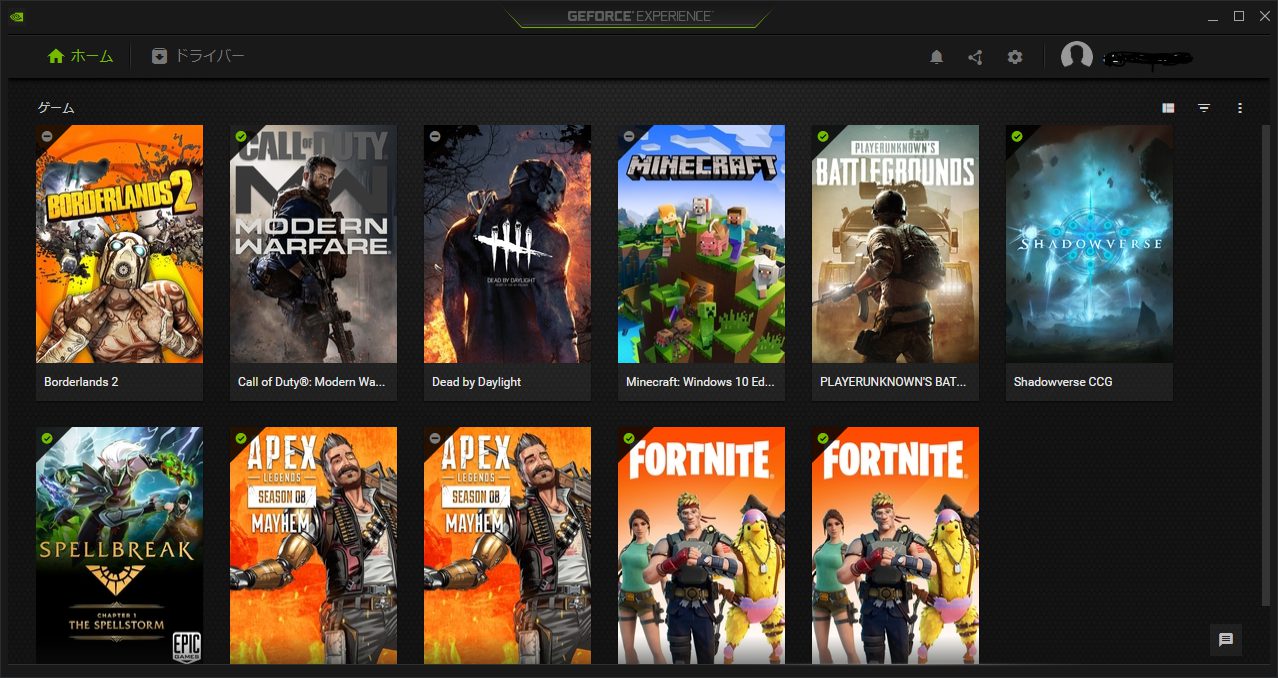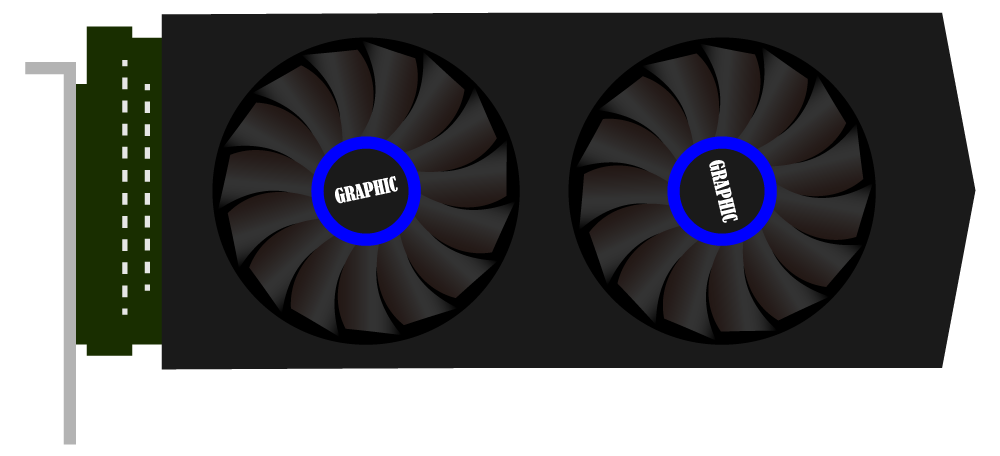ここ最近、Apex Legendsでエラーが出てゲームを出来る状態ではなかったので、色々と調べた結果ビデオカードのドライバーのNvidiaドライバーのバージョンを下げるとよいという情報があったので、試してみました。
ダウングレードとは
Nvidia Geforce Experienceというソフトが入っていますが、そちらに関する記事はこちらに書いています。
ダウングレードする方法について
1.現在のバージョンを確認する
まずはNvidiaコントロールパネルで現在のバージョンを確認します。
Windowsメニュー→Nvidia Control Panelを見つけます。

Nvidiaコントロールパネルのヘルプ→システム情報を開きます。
詳細にあるドライバーのバージョンのところにバージョンが記載されています。
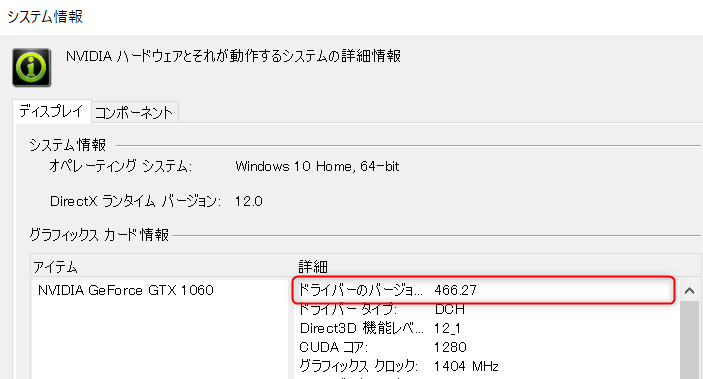
2.公式サイトからドライバーをダウンロードする
Nvidiaのドライバーダウンロードサイトで現在のバージョンよりも前のバージョンのドライバーをダウンロードします。
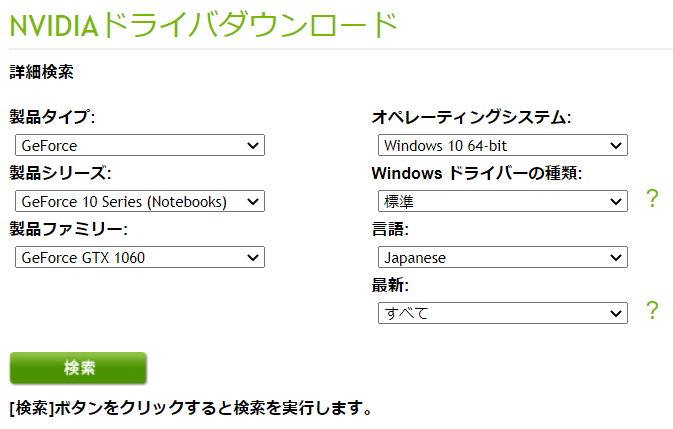
使用している製品に適正なドライバーを検索出来ます。
ご自分のゲーミングPCで利用しているグラフィックボードタイプや使用しているPCのOSのタイプなどを選びを選び検索ボタンをクリックします。
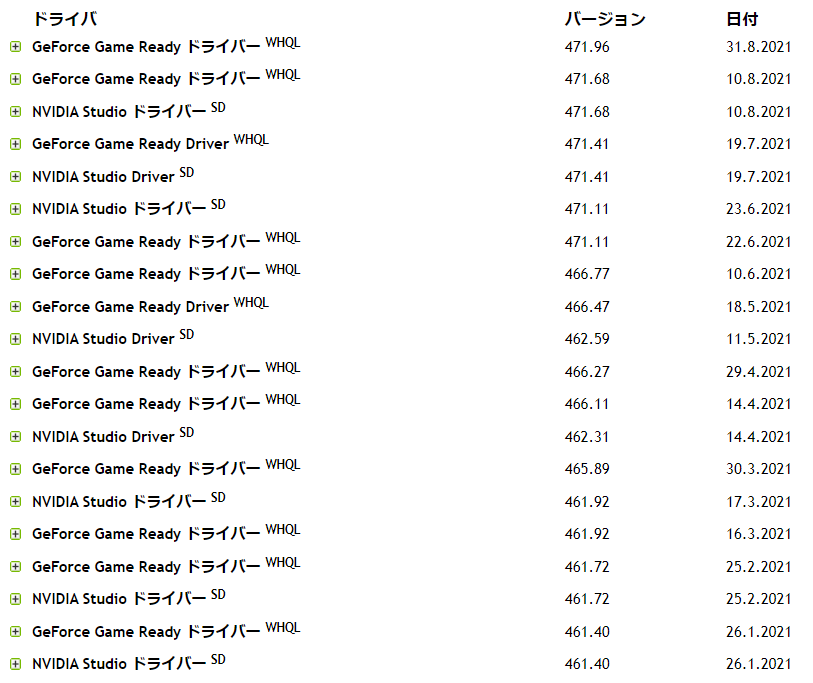
ドライバーの一覧が表示されるのでその中から現在インストールされているドライバーのバージョンからより低いバージョンのものをクリックするとダウンロードページに移動しますので、そこからダウンロードすることが可能です。
3.ドライバーをインストールする
ダウンロードしたデータを開くと、インストーラーが起動して、ダウングレードすることが可能になります。
ダウングレード出来ているかどうかを確認するには、Nvidiaコントロールパネルを開きシステム情報からドライバーのバージョンを確認してください。
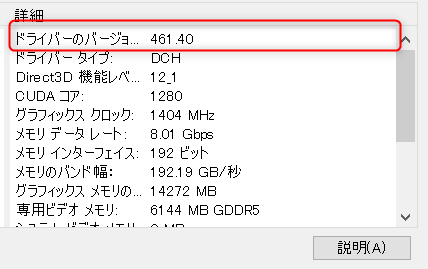
途中でエラーが出てインストール出来ない場合には
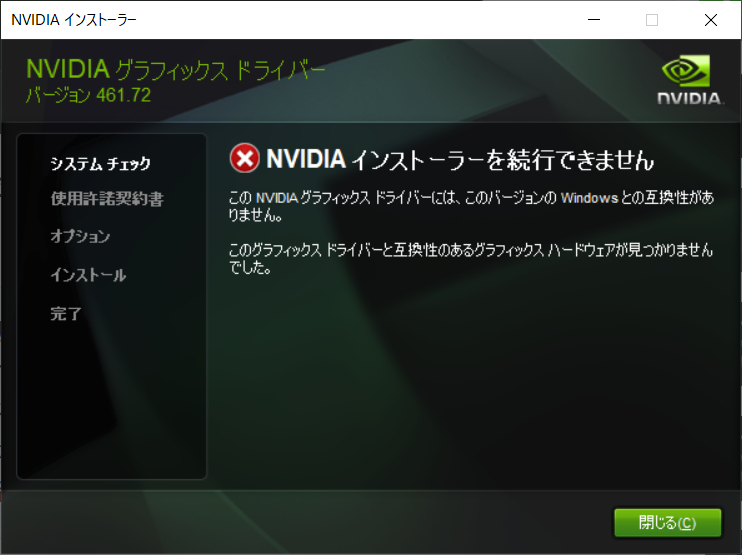
ダウンロードする際に、Windowsドライバーの種類を標準からDCHへ変更して再度ダウンロードしたもので、試してみてください。
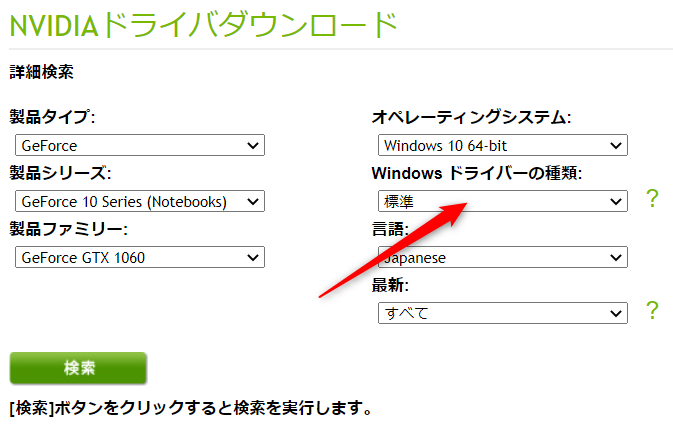
ダウングレードしても不具合が続く場合には…
私がゲーミングPCを使用している上でエラーが発生し利用に不具合が発生した時には、他のドライバー、サウンドや通信に関わる部分のドライバーの不具合などを調べることが多いです。
ゲームのみ調子が悪く他の部分はパソコンとしては利用出来ている場合
ゲームのみ調子が悪いが他のパソコンの機能は正常に使用できる場合、例えば、インターネットや他のゲームではないソフトについては正常に仕様出来ている場合には、インストールしているSteamなどのゲームクライアントの問題やソフト自体の問題、またグラフィックボードなどの問題が考えられます。
基本的な対応として
- 問題が発生しているゲームソフトのみの再インストール
- ゲームクライアント(Steam,Originなど)の再インストール
などで対応してみることをおすすめします。
パソコン全体で問題が発生している場合
パソコン全体で調子が悪く問題が発生している場合には、使用しているPCのOS,WindowsやMacOSを疑う必要があります。
また、HDDやメモリの不具合なども考えられます。
基本的な対応として
そういった場合には、WindowsOSなどの再インストールやHDDの交換などの対応が必要となってきます。
こちらに関しては再インストールなどでは修理が難しい場合もありますので、メーカーに修理を依頼したり、パソコンの買い替えなどの対応が必要となってくる場合もあります。
ちなみに私は2019年に購入したLenovoのゲーミングノートPCがたまに調子が悪くなることがあるので、2022年にMSIのゲーミングノートPCを購入しています。
使用しているLenovoのゲーミングノートPCについてはこちらのSiegeを使用した際のエラー対応記事で紹介しています。
OriginでSiegeをインストールしようとしたらエラーが出る&使用しているゲーミングPCについて
エラー原因が分からないと解決が少し難しい
ドライバーのダウングレードで改善が見られない場合には、上に上げた解決方法の項目をひとつづつつぶしていく方法がよいかなと思います。
解決することもあればしないこともあり、原因がわからないととても大変ですけどね…